ファイルを右クリックし、「に送る” > “メール受信者」は、Microsoft Windows 10 の最も便利なオプションの 1 つでした。 Windows 11では機能が変更されました。 もし「」メール受信者」オプションがコンピュータにない場合は、次の手順を試してください。
Windows 11 では、右クリックすると共有アイコンが表示されるようになりました。 選択できるのは、 共有 オプションを選択し、[ファイルを電子メールで送信] を選択します。
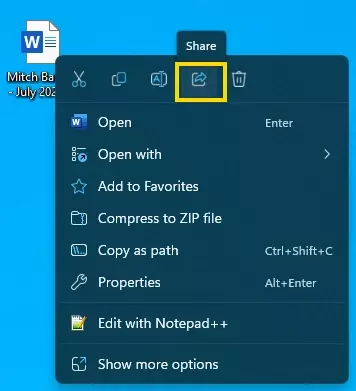
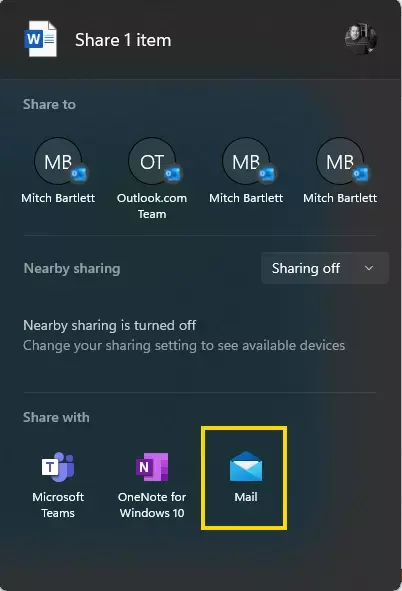
クラシックな古いオプションが必要な場合は、 送信先 > メール 受信者は、アイコンを右クリックして、 さらにオプションを表示 古典を明らかにする 送信先 > メール受信者 オプション。
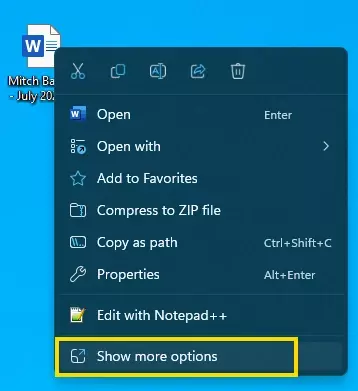
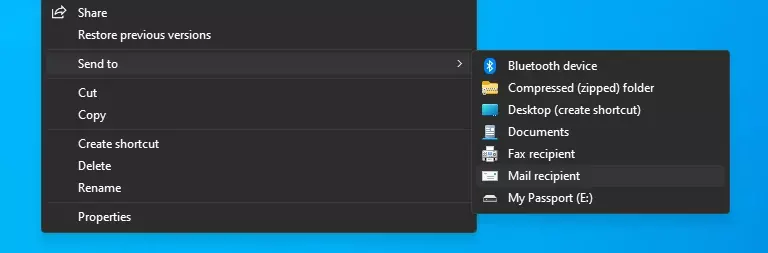
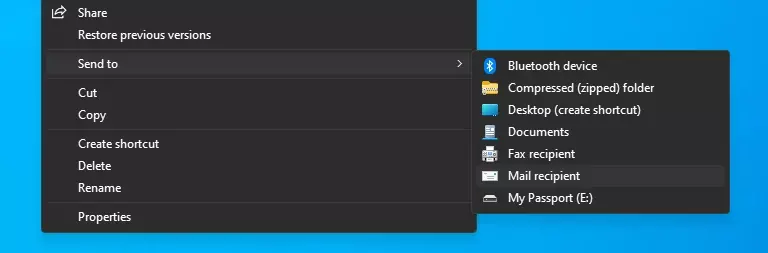
Windows 11 または以前のバージョンの Windows にこのオプションがない場合は、次の手順で復元できます。
- 「」を押し続けるWindowsキー”を押してから”を押しますR」をクリックして、「ファイル名を指定して実行」ウィンドウを表示します。
- 次のように入力し、「」を押します。入力“:
%appdata%\Microsoft\Windows\SendTo - ウィンドウが表示されます。 を選択 "意見」タブをクリックし、「ファイル名拡張子」ボックスがチェックされていることを確認します。
- ウィンドウ内の空白領域を右クリックし、「」を選択します。新しい” > “テキストドキュメント“.
- ファイルに「ファイル」という名前を付けます。メール受信者。 MAPIMail“.
注:「」を残さないように注意してください。。TXTファイルの拡張子は「」です。
それでうまくいくはずです!